玩转会声会影的文字效果
会声会影X2编辑软件打造经典字幕
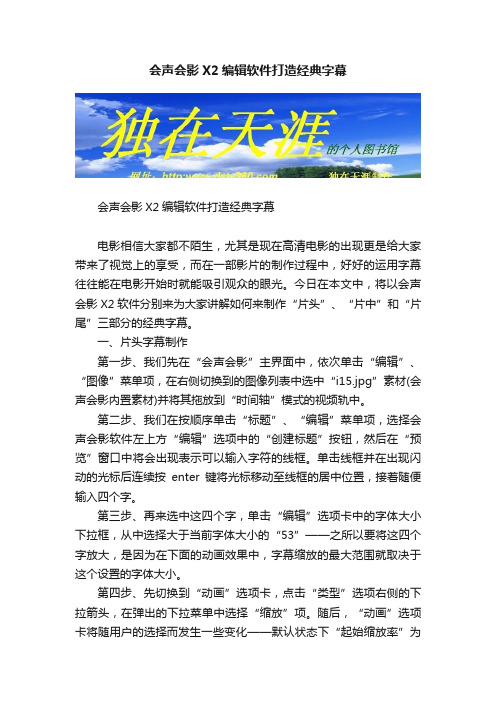
会声会影X2编辑软件打造经典字幕会声会影X2编辑软件打造经典字幕电影相信大家都不陌生,尤其是现在高清电影的出现更是给大家带来了视觉上的享受,而在一部影片的制作过程中,好好的运用字幕往往能在电影开始时就能吸引观众的眼光。
今日在本文中,将以会声会影X2软件分别来为大家讲解如何来制作“片头”、“片中”和“片尾”三部分的经典字幕。
一、片头字幕制作第一步、我们先在“会声会影”主界面中,依次单击“编辑”、“图像”菜单项,在右侧切换到的图像列表中选中“i15.jpg”素材(会声会影内置素材)并将其拖放到“时间轴”模式的视频轨中。
第二步、我们在按顺序单击“标题”、“编辑”菜单项,选择会声会影软件左上方“编辑”选项中的“创建标题”按钮,然后在“预览”窗口中将会出现表示可以输入字符的线框。
单击线框并在出现闪动的光标后连续按enter键将光标移动至线框的居中位置,接着随便输入四个字。
第三步、再来选中这四个字,单击“编辑”选项卡中的字体大小下拉框,从中选择大于当前字体大小的“53”——之所以要将这四个字放大,是因为在下面的动画效果中,字幕缩放的最大范围就取决于这个设置的字体大小。
第四步、先切换到“动画”选项卡,点击“类型”选项右侧的下拉箭头,在弹出的下拉菜单中选择“缩放”项。
随后,“动画”选项卡将随用户的选择而发生一些变化——默认状态下“起始缩放率”为“0%”,“终止缩放率”为“100%”。
第五步、一般来说,因为片头字幕体现了影片主题,所以应当尽可能地不让字幕受到影片画面的影响,而最常用的两种方法是:A、字幕出现时的背景为单纯色比较单调的字幕效果就要用较丰富的背景来衬托,而炫目的字幕效果则应用相对平实的背景来产生强烈的对比视觉效果。
这种搭配方式可以最大限度地让字幕效果呈现出来。
B、字幕出现时的背景为复杂画面引起观众的注意力,凸现出影片的主题。
对于一些画面较复杂的背景,字幕效果就要设计得相对独立些。
二、片中字幕制作第一步、我们先添加一幅结婚相片至“图像”素材库中,打开会声会影软件后单击“编辑→图像”菜单项,接着在右侧随之切换到的“图像”素材列表上方单击“加载图像”按钮。
如何用会声会影制作立体流光字

如何用会声会影制作立体流光字如何用会声会影制作立体流光字在视频添加字幕中,立体流光字的添加会让视频增色不少,让观影效果更佳赏心悦目,也让影片更上一个台阶。
会声会影x5能利用文字的阴影模拟立体感的文字。
今天我们一起来学习如何用会声会影制作立体流光字:一、进入会声会影编辑器,在视频轨中插入一张素材图片。
二、展开选项面板,在“照片”选项卡中设置“区间”参数为2秒,在“重新采样选项”中选择“调到项目大小”选项。
三、单击“标题”按钮,然后在预览窗口中双击鼠标进入输入模式,输入内容“立体流光字”。
四、展开“选项”面板,在“编辑”选项卡中设置“区间”参数为2秒,“字体”为“微软雅黑”,“字体大小”参数为90。
五、单击“边框阴影透明度”按钮,弹出对话框,切换至“阴影”选项卡,单击“突起阴影”按钮,设置“X”参数为17.0,“Y”参数为5.0,并单击“突起阴影色彩”颜色块,选择“蓝色”,然后单击“确定”按钮完成设置。
六、单击“滤镜”按钮,进入“滤镜”素材库,在“暗房”中选中“光线”滤镜,并将其拖到标题轨的素材中。
七、展开“选项”面板,切换至“属性”选项卡,选中“滤镜”复选框,单击“自定义滤镜”按钮。
八、弹出“光线”对话框,在“距离”下拉列表中选择“远”,在“曝光”下拉列表中选择“更长”。
九、单击“光线色彩”颜色框,弹出“Corel色彩选取器”对话框,设置RGB为198、117、236,如下图所示,单击“确定”按钮。
十、设置“发散”参数为30,在第一个关键帧上单击鼠标右键,制作“复制”命令。
十一、将飞梭栏拖动到1秒的'位置,创建新的关键帧,单击鼠标右键,执行“粘贴”命令。
十二、设置“发散”参数为15。
十三、选择最后一个关键帧,单击鼠标右键执行“粘贴”命令,设置“倾斜”参数为320,调整十字标记的位置,然后单击“确定”按钮完成设置。
十四、单击“滤镜”按钮,进入“滤镜”素材库,在“相机镜头”中选择“发散光晕”滤镜,并将其拖动到标题轨中的素材上。
视频文本效果制作 Adobe Premiere Pro文字特效教程

视频文本效果制作:Adobe Premiere Pro文字特效教程在现代的视频编辑中,添加文字特效已经成为一种常见的技巧,可以帮助增强视频的表达力和信息传达。
Adobe Premiere Pro是一款功能强大的视频编辑软件,它提供了丰富的选项和工具,用于制作各种吸引人的文字特效。
本教程将介绍几种简单但常用的Adobe Premiere Pro 文字特效的制作方法。
1. 添加字幕:字幕是一种常见的文字特效,用于显示视频中的对话、解说或字幕翻译。
在Adobe Premiere Pro中,您可以轻松地添加字幕,并对其进行个性化设置。
首先,在时间轴上选择您想要添加字幕的视频片段。
然后转到“窗口”选项卡,选择“字幕”面板。
在字幕面板中,单击“添加字幕”按钮,并在弹出的对话框中输入您的文字。
您可以通过调整字幕的颜色、字体、位置和大小等属性,以满足您的需求。
完成设置后,将字幕拖动到时间轴上的相应位置即可。
2. 文字动画效果:为了使文字更加生动和吸引人,您可以添加一些动画效果。
在Adobe Premiere Pro中,有两种常用的方法可以实现文字动画。
首先,您可以在“基本图形”选项卡下选择“文本”工具,并在时间轴上创建一个文本图层。
然后,在“效果控制”面板中选择您想要的动画效果,如缩放、旋转或移动。
您可以调整动画的持续时间和速度,以获得满意的效果。
另一种方法是使用“标题”面板。
转到“窗口”选项卡,选择“标题”面板,并单击“新建标题”按钮。
选择您想要的标题模板,然后在“文本”面板中输入您的文字。
您可以进一步对文字进行个性化设置,并在“效果控制”面板中选择动画效果。
调整动画参数以获得理想的结果,并将标题拖动到时间轴上的相应位置。
3. 文字跟踪效果:文字跟踪是一种将文字与特定对象或场景进行关联的特效。
通过使用Adobe Premiere Pro的“跟踪图层”功能,您可以轻松地实现这种效果。
首先,在时间轴上选择您要实施跟踪效果的视频片段。
用会声会影制作字幕特效

用会声会影制作字幕特效作者:谢海龙来源:《电脑知识与技术·经验技巧》2008年第10期对于视频而言,字幕作为一种文字性说明,起到了表达主题、烘托气氛、增强视觉感官的重要作用。
会声会影中的标题制作功能就可以很好地制作字幕,但其功能稍显单薄,只限于文字的缩放、平移等效果,对于特殊的文字效果只能借助其它插件或字幕软件来制作。
其实,仔细挖掘,会声会影完全可以制作出破碎文字效果和简单的光芒字效果。
一、破碎字效果打开会声会影10,进入会声会影编辑器模式。
单击“时间轴视图”按钮,切换到时间轴模式。
在色彩素材库中选取黑色素材将其拖入到视频上,单击“标题”按钮,双击预览窗口输入文字。
之后单击“分享”,单击“创建视频文件”按钮,选择你保存的文件类型,输入文件名保存,我们以mpg文件保存。
这时再新建一个项目,从视频素材库中将我们保存的文件拖入到视频轨之中。
这样做的目的是因为会声会影只支持视频轨上添加转场效果,而标题轨和覆叠轨均不能添加转场效果。
随后再从色彩素材库中选取黑色素材将其拖入到刚才的视频素材之后,单击“效果”按钮,在“三维”效果素材库中,选取“漩涡”效果添加至两个素材之间。
为了使破碎字效果更为强烈一些,双击视频轨中的“漩涡”效果,单击“自定义”按钮。
在“漩涡-三维”对话框中,可以将“浓度”值调高一些,这样爆炸效果会更强烈一些(图1)。
二、光芒字效果新建一个项目,将一开始保存的字幕视频文件拖入到视频轨中,单击“属性”选项面板,切换到视频滤镜库,找到“光芒”视频滤镜将其拖入到视频文件中,这样该滤镜会应用到视频中。
单击“自定义滤镜”按钮,在第一个关键帧上,将光芒的位置移到标题的第一个文字上。
之后最后一个关键帧,将光芒位置移动到最后一个文字上,单击“确定”,这样会呈现出光芒从左到右移动的效果(图2)。
三、火焰字效果打开会声会影程序,进入“会声会影编辑器”模式。
单击“时间轴视图”按钮,切换到时间轴模式。
单击“标题”标签页,双击“预览窗口”输入加入特效的文字,将字体缩放到合适大小。
如何应用动态文字效果

如何应用动态文字效果动态文字效果是视频编辑过程中非常重要的一部分。
通过使用动态文字效果,可以使视频更加生动有趣,吸引观众的注意力。
在Final Cut Pro(以下简称FCP)软件中,我们可以通过一些简单的步骤来实现动态文字效果。
在本篇文章中,我将介绍一些常用的技巧和方法。
首先,启动FCP软件并创建一个新的项目。
导入你想要编辑的视频素材。
在项目库中选中你想要添加动态文字效果的视频。
然后将其拖拽到时间线上。
在时间线上选中视频素材后,在工具栏中找到“文字”工具。
点击它可以打开FCP的文字编辑界面。
在这个界面中,你可以编辑文字的内容、样式、大小和位置等属性。
要添加动态文字效果,我们可以使用关键帧技术。
关键帧是指在时间线上设置不同时间点的属性值,从而实现属性的渐变或动画效果。
点击时间线上的位置刻度,可以在该位置添加关键帧。
然后在关键帧上的文字编辑界面中,编辑文字的属性。
例如,在初始位置设置第一个关键帧,将文字设置为透明;在下一个位置设置第二个关键帧,将文字设置为正常显示。
这样,在这两个关键帧之间的时间段内,文字的显示效果将会呈现逐渐出现的动态效果。
此外,我们还可以使用FCP的预设效果库中的动态文字效果。
预设效果库中提供了许多预定义的效果,包括文字缩放、旋转、闪烁等。
选择一个你喜欢的预设效果,并将其拖拽到时间线上的文字素材上,即可应用该效果。
如果你想要自定义一个动态文字效果,可以使用FCP中的遮罩功能。
遮罩是指对某一区域进行屏蔽或显示的处理方式。
在文字编辑界面中,选择“遮罩”选项,你可以定义一个遮罩形状。
通过遮罩的动画效果,可以实现文字的显现或消失效果。
此外,你还可以使用FCP提供的过渡效果来实现动态文字效果。
在视频素材之间添加过渡效果,例如淡入淡出,当文字出现在视频画面上时,可以带来一种独特的动态效果。
当然,在FCP中,你还可以使用其他更高级的特效技术来实现各种复杂的动态文字效果。
例如,使用蓝屏或绿屏技术,可以将文字嵌入到视频画面中,使其与视频内容互动。
会声会影使用技巧.
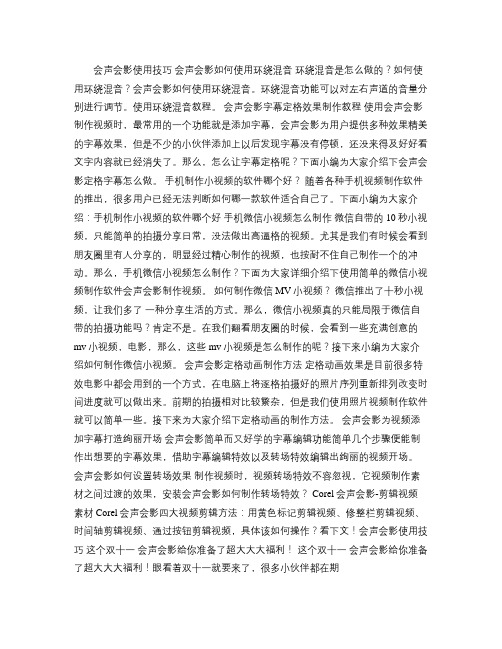
会声会影使用技巧会声会影如何使用环绕混音环绕混音是怎么做的?如何使用环绕混音?会声会影如何使用环绕混音。
环绕混音功能可以对左右声道的音量分别进行调节。
使用环绕混音教程。
会声会影字幕定格效果制作教程使用会声会影制作视频时,最常用的一个功能就是添加字幕,会声会影为用户提供多种效果精美的字幕效果,但是不少的小伙伴添加上以后发现字幕没有停顿,还没来得及好好看文字内容就已经消失了。
那么,怎么让字幕定格呢?下面小编为大家介绍下会声会影定格字幕怎么做。
手机制作小视频的软件哪个好?随着各种手机视频制作软件的推出,很多用户已经无法判断如何哪一款软件适合自己了。
下面小编为大家介绍:手机制作小视频的软件哪个好手机微信小视频怎么制作微信自带的10秒小视频,只能简单的拍摄分享日常,没法做出高逼格的视频。
尤其是我们有时候会看到朋友圈里有人分享的,明显经过精心制作的视频,也按耐不住自己制作一个的冲动。
那么,手机微信小视频怎么制作?下面为大家详细介绍下使用简单的微信小视频制作软件会声会影制作视频。
如何制作微信MV小视频?微信推出了十秒小视频,让我们多了一种分享生活的方式。
那么,微信小视频真的只能局限于微信自带的拍摄功能吗?肯定不是。
在我们翻看朋友圈的时候,会看到一些充满创意的mv小视频,电影,那么,这些mv小视频是怎么制作的呢?接下来小编为大家介绍如何制作微信小视频。
会声会影定格动画制作方法定格动画效果是目前很多特效电影中都会用到的一个方式,在电脑上将逐格拍摄好的照片序列重新排列改变时间进度就可以做出来。
前期的拍摄相对比较繁杂,但是我们使用照片视频制作软件就可以简单一些。
接下来为大家介绍下定格动画的制作方法。
会声会影为视频添加字幕打造绚丽开场会声会影简单而又好学的字幕编辑功能简单几个步骤便能制作出想要的字幕效果,借助字幕编辑特效以及转场特效编辑出绚丽的视频开场。
会声会影如何设置转场效果制作视频时,视频转场特效不容忽视,它视频制作素材之间过渡的效果,安装会声会影如何制作转场特效? Corel会声会影-剪辑视频素材 Corel会声会影四大视频剪辑方法:用黄色标记剪辑视频、修整栏剪辑视频、时间轴剪辑视频、通过按钮剪辑视频,具体该如何操作?看下文!会声会影使用技巧这个双十一会声会影给你准备了超大大大福利!这个双十一会声会影给你准备了超大大大福利!眼看着双十一就要来了,很多小伙伴都在期望双十一会声会影官网能够放大招,这次,不负众望大招来了。
会声会影功能
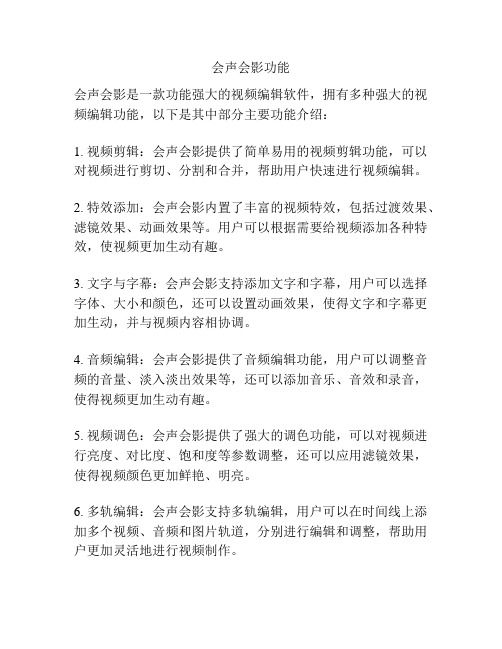
会声会影功能
会声会影是一款功能强大的视频编辑软件,拥有多种强大的视频编辑功能,以下是其中部分主要功能介绍:
1. 视频剪辑:会声会影提供了简单易用的视频剪辑功能,可以对视频进行剪切、分割和合并,帮助用户快速进行视频编辑。
2. 特效添加:会声会影内置了丰富的视频特效,包括过渡效果、滤镜效果、动画效果等。
用户可以根据需要给视频添加各种特效,使视频更加生动有趣。
3. 文字与字幕:会声会影支持添加文字和字幕,用户可以选择字体、大小和颜色,还可以设置动画效果,使得文字和字幕更加生动,并与视频内容相协调。
4. 音频编辑:会声会影提供了音频编辑功能,用户可以调整音频的音量、淡入淡出效果等,还可以添加音乐、音效和录音,使得视频更加生动有趣。
5. 视频调色:会声会影提供了强大的调色功能,可以对视频进行亮度、对比度、饱和度等参数调整,还可以应用滤镜效果,使得视频颜色更加鲜艳、明亮。
6. 多轨编辑:会声会影支持多轨编辑,用户可以在时间线上添加多个视频、音频和图片轨道,分别进行编辑和调整,帮助用户更加灵活地进行视频制作。
7. 视频导出:会声会影支持多种视频导出格式,包括常见的MP4、AVI、WMV等格式,还可以选择不同的分辨率和质量进行导出,满足不同需求。
8. 视频预览和播放:会声会影提供实时预览功能,用户可以随时查看编辑后的视频效果,还可以对视频进行播放、暂停和快进等操作,方便用户进行细致的调整。
综上所述,会声会影是一款功能强大、操作简便的视频编辑软件,它提供了多种视频编辑功能,包括剪辑、特效、文本和字幕、音频编辑、调色、多轨编辑等,帮助用户完成各种专业的视频编辑任务。
无论是业余爱好者还是专业编辑人员,都能够从中找到适合自己需求的功能。
绘声绘影使用技巧

绘声绘影简明教程- 绘声绘影减小字体增大字体作者:佚名来源:不详发布时间:2007-8-4 18:11:44随着数码时代的不断进步,越来越多的家庭拥有数码相机、数码摄像机等娱乐设备,如果你是一位新手,从前可能因为复杂的视频编辑软件望而却步,但今天只要用上友立公司出品的绘声绘影9.0,即便新手也可以在一天之内完全掌握它,就可以随心所欲地编辑自己的作品,下面让我们一步步来做一段家庭小电影吧。
(申明:本人不大用绘声绘影,作的不对的请指教。
对于大多数家庭用户来说,绘声绘影是不错的选择。
简单实用,效果丰富)在进行之前来认识一下绘声绘影9.0的界面第一步,新建文件首先当然是开始一个新项目(打开绘声绘影9.0时默认已新建了一个项目),点击文件/新建项目。
第二步,捕获影像文件建好了,可以从数码相机或数码摄像机捕获影像到电脑了,如果已正确安装了视频卡,则功能列会显示出“捕获”菜单项,否则它便是反灰不可用的。
打开你的摄像机吧,(记得当然要先把它连接上电脑喔)这时会看到预览窗口上会同步出摄像机的内容,且选项面板变成关于捕获的内容选项。
要做的事非常简单,只要点击带红点的录像机图标就开始捕获了,绘声绘影会及时地提醒你:要停止时再按一下开始捕获图标或按ESC键就可以啦。
捕获过程中,预览窗口会与摄像机的影像同步,让你对捕获的进度一目了然。
捕获完毕,按预览窗口下的播放按钮就可看到效果如何了。
你可以把长长的一段录像分开几段进行捕获,绘声绘影会自动把它们存成不同的视讯文件。
如果选上了"捕获至图库"选项,就会在图库中看到多了几个文件的图标,否则就可以看到新捕获的文件出现在时间轴窗口的视讯轨中。
第三步,视频编辑,只要你想要的视频的编辑在绘声绘影中十分简单,如果要引入已有的视频、音频文件,只须选中图库中的下拉菜单,再点击下拉菜单右边的载入小按钮就可以了。
绘声绘影支持AVI、FLC、MPG swf等视频文件格式,在引入前还可以先预览,它支持的图片格式有BMP、PNG、JPG 等等,达二十多种。
会声会影X10教程-制作视频字幕特效

10.2.3 设置字体大小
进入会声会影编辑器,打开一个项目文件,在标题轨中,使用鼠标左键双击 需要设置字体大小的标题字幕,此时,预览窗口中的标题字幕为选中状态,在“编 辑”选项面板的“字体大小”数值框中,输入55,按【Enter】键确认,执行操作后 ,即可更改标题字体大小,在导览面板中单击“播放”按钮,预览标题字幕效果 。
10.2.1 设置标题区间
进入会声会影编辑器,打开一个项目文件,在标题轨中,选择需要调整区间 的标题字幕,在“编辑”选项面板中,设置字幕的“区间”为0:00:05:00,执行上述操作 后,即可更改标题字幕的区间。
10.2.2 设置标题字体
进入会声会影编辑器,打开一个项目文件,在标题轨中,双击需要更改类型 的标题字幕,在“编辑”选项面板中单击“字体”右侧的下三角按钮,在弹出的列表框 中选择“方正姚体”选项,执行上述操作后,即可更改标题字体类型为“方正姚体”, 在预览窗口中即可预览字体效果。
10.3.4 制作透明字幕
进入会声会影编辑器,打开一个项目文件,在预览窗口中预览打开的项目 效果,在标题轨中选择需要制作透明字体的标题字幕,在“编辑”选项面板中单 击“边框/阴影/透明度”按钮,弹出“边框/阴影/透明度”对话框,在“文字透明度”数 值框中输入20,单击“确定”按钮,即可在预览窗口中预览透明字幕效果。
10.4.6 制作字幕弹跳运动特效
进入会声会影编辑器,打开一个项目文件,在标题轨中双击需要编 辑的字幕,在“属性”选项面板中选中“动画”单选按钮和“应用”复选框,设 置“选取动画类型”为“弹出”,在其中选择相应的弹出样式,在导览面板中 单击“播放”按钮,预览字幕弹跳运动特效。
10.2.4 设置字体颜色
绘声绘影怎么做滚动字幕
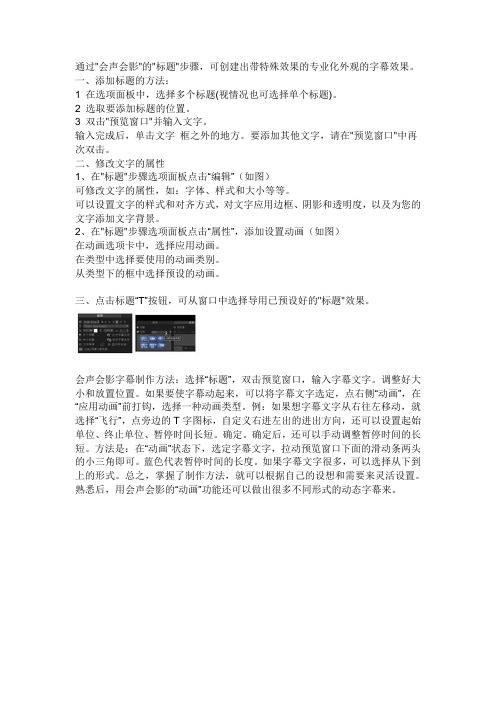
通过"会声会影"的"标题"步骤,可创建出带特殊效果的专业化外观的字幕效果。
一、添加标题的方法:1 在选项面板中,选择多个标题(视情况也可选择单个标题)。
2 选取要添加标题的位置。
3 双击"预览窗口"并输入文字。
输入完成后,单击文字框之外的地方。
要添加其他文字,请在"预览窗口"中再次双击。
二、修改文字的属性1、在"标题"步骤选项面板点击“编辑”(如图)可修改文字的属性,如:字体、样式和大小等等。
可以设置文字的样式和对齐方式,对文字应用边框、阴影和透明度,以及为您的文字添加文字背景。
2、在"标题"步骤选项面板点击“属性”,添加设置动画(如图)在动画选项卡中,选择应用动画。
在类型中选择要使用的动画类别。
从类型下的框中选择预设的动画。
三、点击标题“T”按钮,可从窗口中选择导用已预设好的"标题"效果。
会声会影字幕制作方法:选择“标题”,双击预览窗口,输入字幕文字。
调整好大小和放置位置。
如果要使字幕动起来,可以将字幕文字选定,点右侧“动画”,在“应用动画”前打钩,选择一种动画类型。
例:如果想字幕文字从右往左移动,就选择“飞行”,点旁边的T字图标,自定义右进左出的进出方向,还可以设置起始单位、终止单位、暂停时间长短。
确定。
确定后,还可以手动调整暂停时间的长短。
方法是:在“动画”状态下,选定字幕文字,拉动预览窗口下面的滑动条两头的小三角即可。
蓝色代表暂停时间的长度。
如果字幕文字很多,可以选择从下到上的形式。
总之,掌握了制作方法,就可以根据自己的设想和需要来灵活设置。
熟悉后,用会声会影的“动画”功能还可以做出很多不同形式的动态字幕来。
会声会影怎么添加特效和字幕

会声会影怎么添加特效和字幕字幕是现代影片中的重要组成部分,其用途是向用户传递一些视频画面所无法表达或难以表现的内容,以便观众们能够更好地理解影片的含义。
如今,在各式各样的广告中,字幕的应用便越来越频繁,这些精美的字幕不仅能够起到为影片增色的目的,还能够直接向观众传递影片信息或制作理念。
动态特效字幕顾名思义就是用给普通字幕加上动态特效,如反光、闪烁、移动、翻滚、分裂、组合等等。
特效字幕一推出就受到高清爱好者的热捧,我们有能在电视、广告中看到它们的身影。
很多人也想要制作这种效果,不知道该怎么办?不过不用担心,会声会影x8可以让你轻松制作动态特效字幕。
制作特效字幕的方法有标题动画制作、自定义动作制作和滤镜制作这三种方法,下面将具体介绍这3种方法的使用方法。
一、利用标题动画制作标题动画是字幕最常使用的一种方法,具体的操作查看下面的介绍。
1、首先用会声会影添加字幕,然后双击字幕,在弹出的属性框中,勾选“应用。
2、在下拉框中,有“淡化”、“飞行”等类型选择,下面的方框中还有相应的效果图展示,如同1所示。
图片1:标题动画设置3、后面的“T”(自定义动画属性)按钮,还可以调整字幕的“淡入/淡出”效果和暂停时间,如同2所示。
图片2:自定义动画属性设置二、自定义动作设置制作设置字幕的自定义动作,可以控制字幕的旋转、位置、动作等,能够灵活控制字幕。
1、输入字幕后,右击设置自定义设置。
2、在弹出的“自定义动作”设置框中,可以调整旋转X、Y、Z的数值,设置旋转角度,如图3所示。
图片3:自定义旋转设置3、还可以调整阻光度数值,控制透明度,还可以添加关键帧,设置字幕动作,如同4所示。
图片4:自定义阻光度设置4、调整边界的数值,可以给字幕添加边框,边框的颜色、宽度和边界羽化效果都是可以自由设置,如同5所示。
图片5:自定义边界设置5、调整镜面的数值,能够让字幕出现倒影,倒影距离,透明度也可以设置,如同6所示。
图片6:自定义镜面设置三、添加滤镜制作滤镜制作方法常常被使用在视频和照片素材中,但是这种方法也同样适用于字幕。
会声会影视频编辑文字版教程

会声会影视频编辑文字版教程捕获视频篇数码视频的最大魅力在于其可编辑性,目前多采用非线性编辑进行编辑,即对视频及音频素材进行随机快捷地存取、修改,改变视频素材的时间顺序、长短并合成新的剪辑。
作为非线性编辑的第一阶段,必须首先向计算机硬盘输入素材,或者说计算机向素材源捕获素材。
一、安装视频采集卡视频卡也叫视频采集卡,电脑通过视频卡可以接收来自视频输入端的模拟视频信号,对该信号进行采集、量化成数字信号,然后压缩编码成数字视频序列。
视频采集卡有许多种,但是它的安装都差不多,一般可按下面步骤操作:第一步:关闭主机电源,并拔掉主机电源插头,用手触摸一下金属物以释放静电,打开机箱,取出主板上空闲的I/O扩展槽对应的金属挡板,将采集卡插入到对应的扩展槽上,并上紧螺丝。
第二步:重启电脑,这时电脑提示您发现新硬件,出现“添加新硬件向导”界面,该向导搜索下列设备的新驱动程序,然后按照它的提示进行一步一步操作即可。
安装结束后,Windows提示您安装了此设备的驱动程序,这样就可以了。
二、捕获视频素材捕获视频是数码视频制作的一个重要步骤,它也是编辑制作视频影片的前题。
利用IEEE1394接口卡和“会声会影”软件,可以轻松地让您用数码摄像机拍摄的视频“走进”电脑。
第一步:连接DV。
首先将IEEE1394的一端插入IEEE1394卡的一个接口,然后把IEEE1394线的另一端与摄像机的DV接口连接。
然后打开摄像机,转动dv电源打开dv,并将它设成播放模式(大多数的摄像机通常均标为VTR或VCR模式);第二步:参数设臵。
启动“会声会影”,单击“捕获”标签进行“捕获”操作步骤。
1、设定捕获区间。
您可以指定要捕获的素材的长度,这里的几组数字分别对应小时、分钟、秒和毫秒。
如果需要指定区间长度,可以在需要调整的数字上单击鼠标,当其处于闪烁状态时,输入新的数字即可;2、设定捕获来源。
单击“来源”右侧的下拉箭头,将其设臵为您的摄像机名称即可,我的摄像机是索尼,所以找到该项选择“Sony-MSDVMS”;3、选择格式。
会声会影怎么制作写字效果会声会影制作写字效果的方法

会声会影怎么制作写字效果会声会影制作写字效果的⽅法
会声会影怎么制作写字效果?会声会影是⼀款功能强⼤的视频编辑软件,在会声会影中我们还可以制作写字效果,你知道要怎么制作吗?下⾯就给⼤家分享会声会影制作写字效果的⽅法。
会声会影x9(Video Studio X9) 官⽅简体中⽂精简版
类型:媒体制作
⼤⼩:9.91MB
语⾔:简体中⽂
时间:2016-02-18
查看详情
会声会影制作写字效果的⽅法
1、⾸先点击标题按钮,在预览窗⼝输⼊⽂字,设置好⽂字的字体和⼤⼩,字体要选择⼿写感觉的,⽐如⾏书、楷书,这样效果才好看;
2、在菜单栏中单击“⼯具”,选择“绘图创建器”
3、点击参数设置,选择录制的时长
4、选择笔刷类型、笔刷⼤⼩还有笔刷颜⾊;
5、点击“开始录制”,之后⽤笔刷将⽂字⼀笔⼀笔描出来,⼤家可以不⽤着急慢慢的写,因为不管你⽤了多长时间,最后都是缩短到你设定的时间内。
6、绘制完成之后点击“停⽌录制”
7、点击确认,动图就直接保存到会声会影的素材库中,这时,我们将原有的字母删除,然后将动图拖到原来字母所在的位置,⼿写效果就完成了。
以上就是为⼤家分享的全部内容了,更多软件教程可以关注。
会声会影如何制作KTV字幕效果会声会影KTV字幕效果制作方法

会声会影如何制作KTV字幕效果会声会影KTV字幕效果制作⽅法KTV字幕效果曾经⼀度⽐较流⾏,特别是卡拉OK盛⾏的年代,我们在KTV⾥唱歌的时候,这种字幕渐变的效果很常见。
现在除了⼴场舞视频⾥,其他类型的视频运⽤的略少,但是做⼀些相册模板的时候,如果运⽤得当,也会有意想不到的效果,今天我们就来⽤会声会影来学习如何制作,有需要的朋友快来看看吧!会声会影x9(Video Studio X9) 官⽅简体中⽂精简版类型:媒体制作⼤⼩:9.91MB语⾔:简体中⽂时间:2016-02-18查看详情图1:KTV字幕效果预览会声会影KTV字幕效果制作⽅法⼀、字幕准备先下载所需要的歌词字幕⽂件,格式可以是LRC或者SRT都可以。
图2:当年情LRC字幕⼆、操作步骤1、右箭轨道任意处,先导⼊字幕⽂件进⼊标题轨道1。
如果对于歌词字幕添加有疑问的同学,还可以参考:会声会影lrc歌词字幕添加。
图3:插⼊字幕⽂件2、Ctrl+A全选导⼊的字幕⽂件,然后复制⼀份,到另⼀个标题轨道2。
图4:复制⼀份字幕3、这样我们得到2个轨道完全相同的字幕⽂件。
这个时候我们将标题轨道2的字体颜⾊全部调为红⾊,记住是全部哦!图5:调整字体为红⾊4、点击FX滤镜库,找到修剪滤镜,拖到标题轨道2第⼀个⽂字上。
图6:应⽤修剪滤镜5、右键复制该⽂字上的属性,然后选中标题轨道上2的其他⽂字,粘贴可选择属性中,勾选样式和滤镜。
这样整个标题轨道2上的⽂字就都具有红⾊和修剪滤镜的属性了。
图7:复制滤镜属性图8:粘贴滤镜可选属性6、双击第⼀个⽂字,点击⾃定义滤镜,通过调整修剪滤镜的修剪⽅式,实现我们需要的效果(思路是让它从左向右修剪运动),调整⾸关键帧的值为宽度50,⾼度100,将虚线框挪动到最左⾯。
图9:调整参数值7、当我们调整好第⼀个⽂字上的样式后,觉得OK的话,我们就可以⽤上⾯复制该⽂字属性粘贴到其他⽂字上的⽅法来快速处理其他⽂字了。
最后我们再预览⼀遍,看下效果,如果有些位置修剪得速度过快,再做⼀些调整就可以了。
如何用会声会影影定格字幕

如何用会声会影影定格字幕
会声会影字幕制作时最常使用的特效就是标题动画,但是有些动画是没有停顿的,所以就没有办法做到定格的效果,小编就教大家用会声会影x8制作定格字幕。
制作定格字幕主要有一下三种方法:
1、标题动画
图1:使用标题动画设置定格
会声会影标题动画中的除了缩放和下降,其他的效果都可以设置暂停,暂停的时间可以选择:短,中,长或自定义,通过移动左侧预览框下的滑块来调整暂停的时间。
2、自定义动作
图2:使用自定义动作制作定格
如果需要制作移动到中间暂停一段时间,然后接着运动,可以使用自定义动作进行设置,在中间两个点之间设置一样的数值,使其静止一段时间。
3、复制
图3:使用复制制作字幕定格
如果觉得两个都很麻烦,可以用一个偷懒的方法,在未加动画之前先复制一下字幕,然后为前一个添加动画效果,这样就会产生动画定格的效果。
巧用“会声会影7”制作电影字幕

巧用“会声会影7”制作电影字幕
岳楠
【期刊名称】《数字世界》
【年(卷),期】2003(000)008
【摘要】将图片、视频片段简单地编辑合成一部业余级影片已远远不能满足人们
日益提高的欣赏品位。
为了提高制作影片的艺术品位,除了巧妙编排、精心构思外,
还需要加入一些专业电影制作手法和艺术效果。
这里所要介绍的就是如何运用“会声会影”制作出电影片头字幕特效。
一般来说,电影中常用的片头字幕是以黑色为
背景,白色字幕缓缓淡入,在银幕中停留片刻后逐渐淡出,继而淡入下一字幕,如此交替。
以这种效果展现字幕的好处是烘托庄重深沉气氛的同时避免了字幕变换的突然性。
有节奏的淡入淡出可以引起观众的好奇心,加深对字幕内容的记忆。
现在就让我们
一起学习如何利用“会声会影”实现电影片头的字幕效果。
【总页数】2页(P)
【作者】岳楠
【作者单位】
【正文语种】中文
【中图分类】TP317
【相关文献】
1.巧用会声会影X8制作卡拉OK字幕 [J], 母应坤;陈克飞
2.巧用《会声会影X4》制作延迟摄影效果 [J], Liyi93
3.会声会影9制作字幕的方法与技巧 [J], 刘树安
4.用会声会影制作字幕特效 [J], 谢海龙(文/图)
5.巧用Edius中的Title Motion Pro字幕插件制作3D字幕 [J], 黄峥
因版权原因,仅展示原文概要,查看原文内容请购买。
- 1、下载文档前请自行甄别文档内容的完整性,平台不提供额外的编辑、内容补充、找答案等附加服务。
- 2、"仅部分预览"的文档,不可在线预览部分如存在完整性等问题,可反馈申请退款(可完整预览的文档不适用该条件!)。
- 3、如文档侵犯您的权益,请联系客服反馈,我们会尽快为您处理(人工客服工作时间:9:00-18:30)。
动漫等视 频节 目,单 击 “ 索” ,再单 击下面 搜
的 “ 排行 榜 ” ,就可 以打 开暴风 盒子 的搜 索排 行 榜界面 ,上面 有 “ 热点 ”、 “ 电影 ”、 “ 电
选项 中 , 这里 分别设置暴风影音默 在 认的 自动截 图保存 格式 和保存路径 , 然 后打 开 任意 一部 高 清 电影或 电 视
式显示 出来 。然后单 击 “ 标题 按 钮 ,在视频窗 内的视频 画面上便 出
现文字输入提 示标识 ,这时候在 输 入 文字的 区域双 击 鼠标 ,便 出现文 字输入框 ,输入 文字即可 。
置 ,就大功告成了。
字幕 文件 的 导 出和导 入
把前 面输入 的文字 导 出来 ,单 击 “ 存 字幕 文件 ,选 择保 存路 保
在 视频 中输 入 文字
打开会声会 影软 件 ,进入 “ 会
黾 鞑 戳蜮 l
l
溥
在 “ 类型”下拉菜单 中选择动画的类 型 ,软件附带了八种动画类型 ,选择 喜欢 的动画类型 即可 。 选 择 自己喜 欢 的 字 体 ,如 “ 文 琥 华 珀” ,这里 需要注意 的是 ,需要 确定
…
…
…
…
叫 。 。
_
∞ ∥
玩转会声会影的文字效果
■ 文/ 贺全荣
给文 字 设置 动画
现在 可 以给 文字 添加动 画 ,使 其更加具有动感 。选择要设置动画的 文本框 ,然后单击 “ 动画”按钮进入
动画功 能区域。勾选 “ 应用动画”,
鼗 靴媳褊
| 喃薄 幕 戆
径和文件名 ,单击 “ 保存” ,即可把 所有文字都导出为UT 格式的文本文 F
件 ,可 以用记事本打开 。另外也可 以
文 字 的编辑 美化
选择文本框 ,在 右边 “ 编辑 ” 功能区域的 “ 字体 ” 下拉 菜 单 中
单击 “ 打开字幕文件”直接导入从网
上下载的u F T 字幕文件 。≯
频 ” ,选 择要插入 的视频 文件名 ,
单击 “ 打开” 即可 。
字 效果 图 ,选择 喜欢 的特 效条 目名 菜单中选择 字体的大小 ,数字越 大表 称 ,在 视频 窗 口会 播放 该特 效 的效 示 字越大 ,还 可 以单击 “ 色彩 ” ,选 果 ,双击 其 中 的文字 ,出现 文本 输
剧 ,敲一下空格键 即先让 播放 画面暂
停 ,接 着按 一下 快捷 键 F ,当前影 5
视画面即会被 自动截取并 保存 。 5 9
视剧 ”、 “ 动漫 ” 、 “ 育”等分 类节 目的搜 体
索排行榜 。j
强 t旗 黛鞴嗨赣巍磐撩t
在 暴风 影音 2 2 放高 清 电影 01 播 时 ,可以任意截取 自己需要的经典影 视画 面图片 。首先打开软件的 “ 高级 选项 ”对话 框 ,切换到 “ 截图设置 ”
打 开暴 风影音2 1 ,单击主 界面 上的 “ 02 暴
风盒子 ”图标 ,或者 按 “ r+ ”快捷 键打 开 Ctl B 暴风盒 子 ,里 面有丰 富的 高清 电视剧 、 电影 、
把视频插入到 时间轴后 ,可 以 择 自己喜欢 的颜色 ,然 后在文本框 中 入 框 ,可 以把 白带的 字母删 除掉 , 图) 编 在视频轨 上看到导入 的视频 ,然后 输入文字 口 ,另外还可 以设置文字 然 后 输 入 文 字 ,在 “ 辑 ” 选 项 面 是 否加粗 、倾斜 以及对 齐方式等 。文 拖动视频轨 道上 的游 标 ,选择 要插 板 上 设 置 标 题 的字 体 、 样 式 、大 字输入 结束之 后 ,用 鼠标单 击并拖 动 入文字 的时间点 ,时间点用 区间表 小 、颜色 和对 齐方 式等 ,这 样特效 示 ,以 “ :分 :秒 :帧 ” 的形 文字框 ,把它移 动到你要添 加到 的位 文字就制作完成 了。 时
高清热 门大片哪里寻 一切尽在暴风 盒子里
很多 网友都 喜欢在休 闲 的时 间看 看 电影 ,但又不 知道 目前热 门的精 彩
电影有 哪些 ,在 茫茫片海 中感 到无所适 从 ,其实用暴 风影音2 1的暴风盒 子 02
就 可 以轻 松 找 到 目前 最 热 门 的 电影 和 电视 剧 。
高清剧照 自己截
预 设特 效 文字
以前 经 常 在 电 影 中 看 到 非 常 炫 目的特 技 文字 效果 ,下面 介 绍特 效 文字 添加 方法 。单 击 “ 题 ”按 标 钮 ,显 示 出很 多软件 自带 的特 效文
声会影 编辑器 ” ,然后把 需要文字 添加的文字 是横排 的还 是竖排 的 ,这 里 先说添加横 排文字 的方法 。在 下拉 效 果 设 计 的视 频文 件 插 入 到 时 间 式菜单中 ,你 选择 的字 体必须是 在字 轴上 ,在 会声会 影的软件 界面上单 体 前不带 @记 号的 ,带 @记 号 的的字 击 “ 件 ,选 择 “ 文 将媒 体文件插 字体大小 ”下拉 入 到 时 间 轴 ,再 单 击 “ 入 视 体 都是竖排 的 。在 “ 插
